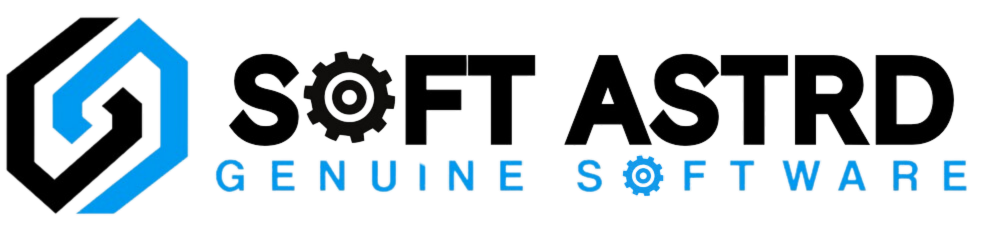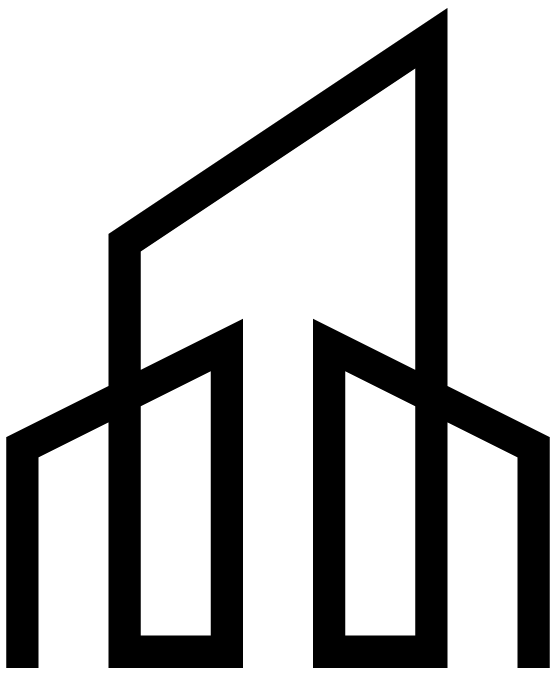Kaip atsisiųsti, įdiegti ir aktyvuoti "SQL Server 2022 Standard": žingsnis po žingsnio vadovas
Norite savo projektuose panaudoti "Microsoft SQL Server 2022 Standard" galią? Šis išsamus vadovas padės jums atsisiųsti, įdiegti ir aktyvuoti "SQL Server 2022 Standard".
Atsisiųsti SQL Server 2022 Standard ISO iš "Microsoft
Atsisiųskite įvertinimo versiją: Pradėkite atsisiųsti SQL Server 2022 įvertinimo versiją iš "Microsoft čia.
"SQL Server 2022 Standard" diegimas
Atlikite šiuos veiksmus, kad į savo sistemą įdiegtumėte "SQL Server2022 Standard":
1 žingsnis: Atsisiųskite "SQL Server 2022
Atsisiųskite "Microsoft SQL Server 2022" iš oficialaus šaltinio ir paleiskite diegimo failą.
2 veiksmas: pasirinkite diegimo tipą
Pasirinkite "Basic" parinktį, tada spustelėkite "Accept" ir "Install".
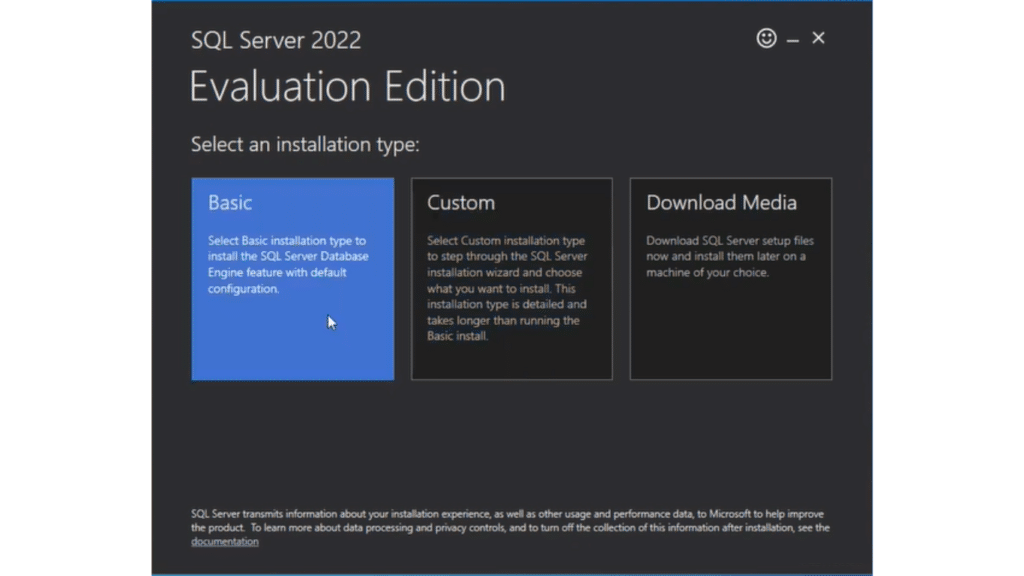
3 žingsnis: pasirinkite diegimo tipą
Pritaikymo lange eikite į skyrių "Microsoft atnaujinimai" ir, jei norite, panaikinkite žymės žymėjimą lange "Naudoti "Microsoft Update" atnaujinimams tikrinti". Tada spustelėkite "Kitas".
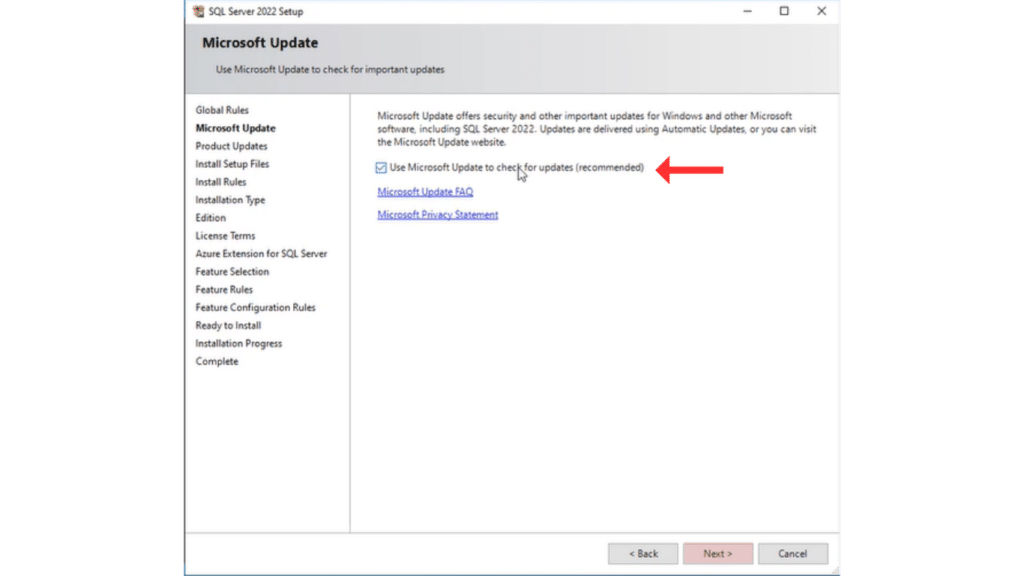
- Norėdami tęsti, skyriuje "Diegimo taisyklės" spustelėkite "Next".
- Skirtuke "Diegimo tipas" pasirinkite "Atlikti naują "SQL 2022" diegimą".
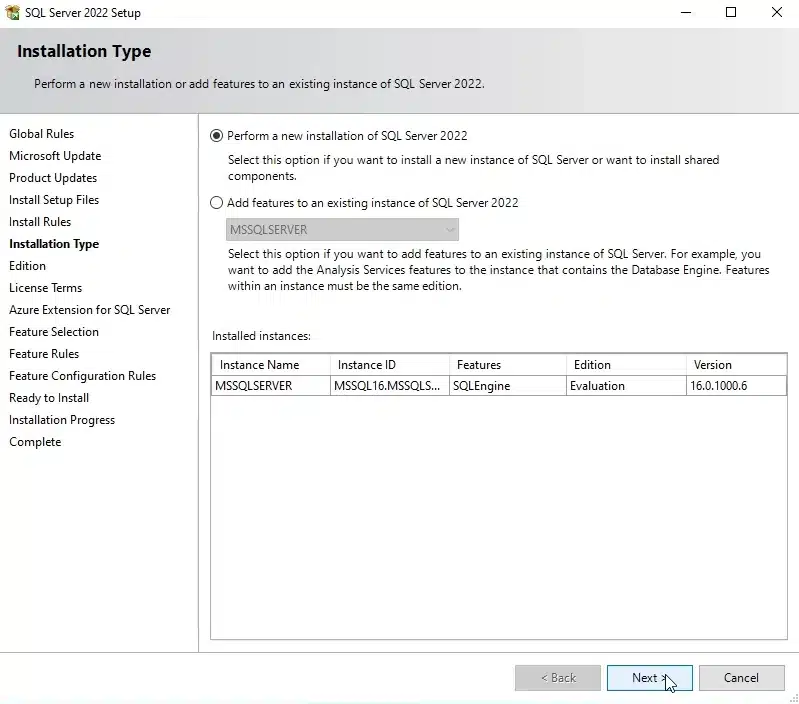
- Skirtuke "Edition" pasirinkite "Enter product key" (įvesti produkto raktą). Nukopijuokite ir įklijuokite "SQL Server 2022 Standard" raktą ir pasirinkite "Turiu tik vieną "SQL Server" licenciją", tada spustelėkite "Next".
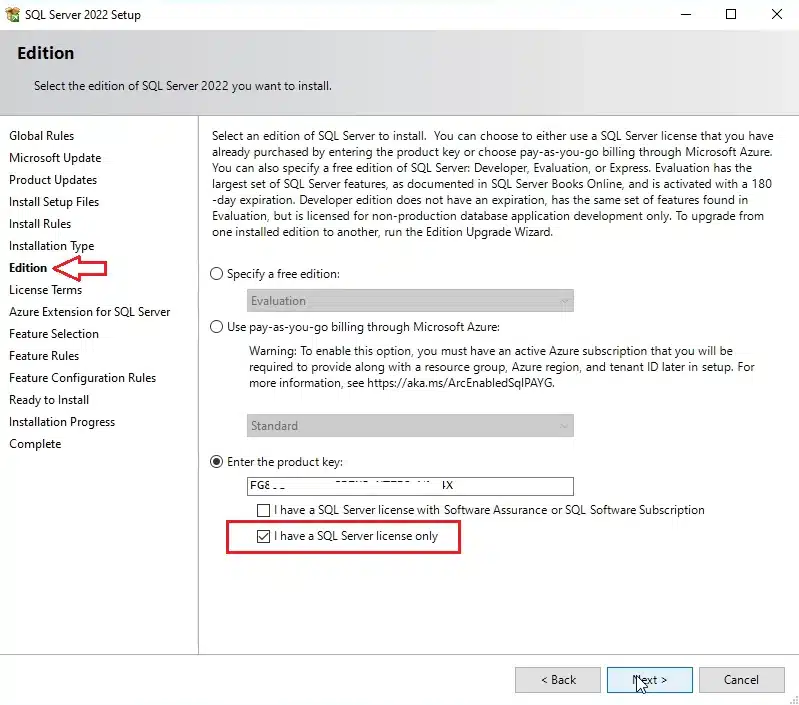
- Pažymėkite langelį "Sutinku su licencijos sąlygomis ir privatumo politika", tada spustelėkite "Toliau", kad tęstumėte.
- Panaikinkite žymimojo langelio "Azure Extensions for SQL Server" (SQL serverio "Azure" plėtiniai) žymėjimą, jei nenorite šios funkcijos. Norėdami tęsti, spustelėkite "Next".
- Skyriuje "Funkcijų pasirinkimas" galite pasirinkti funkcijas, kurias norite įdiegti. Pasirinkite jūsų poreikius atitinkančias funkcijas, tada spustelėkite "Next" (toliau).
- Skyriuje "Duomenų bazės variklio konfigūracija" pasirinkite "Pridėti dabartinį naudotoją", kad būtų paprasčiau, arba konfigūruokite pagal poreikį. Spustelėkite "Next".
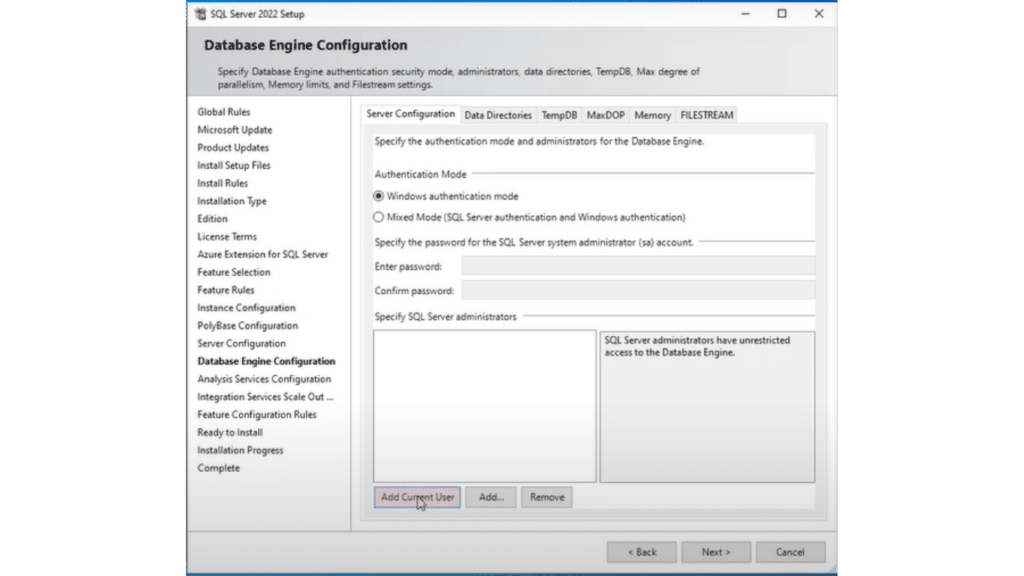
Panašiai skyriuje "Analizės paslaugų konfigūracija" pasirinkite "Pridėti dabartinį naudotoją" arba pakeiskite konfigūraciją pagal savo poreikius. Spustelėkite "Next".
Peržiūrėkite savo pasirinkimų santrauką skyriuje "Paruošta įdiegti". Jei viskas atrodo teisinga, spustelėkite "Įdiegti", kad pradėtumėte diegimo procesą.
Palaukite, kol bus įdiegtas "SQL Server 2022 Standard". Tai gali užtrukti, todėl būkite kantrūs.
Baigę diegimą, pamatysite patvirtinimo pranešimą. Spustelėkite "Uždaryti", kad baigtumėte procesą.
4 žingsnis: Įdiekite "SQL Server Management Studio" (SSMS)
Baigus diegti "SQL Server", rekomenduojame įdiegti "SQL Server Management Studio" (SSMS), kad valdymas būtų veiksmingas. Atsisiųskite SSMS čia.
Dabar esate pasirengę savo projektuose išnaudoti "SQL Server 2022 Standard" galimybes. Mėgaukitės pažangiomis funkcijomis ir sklandžiu duomenų bazės valdymu!